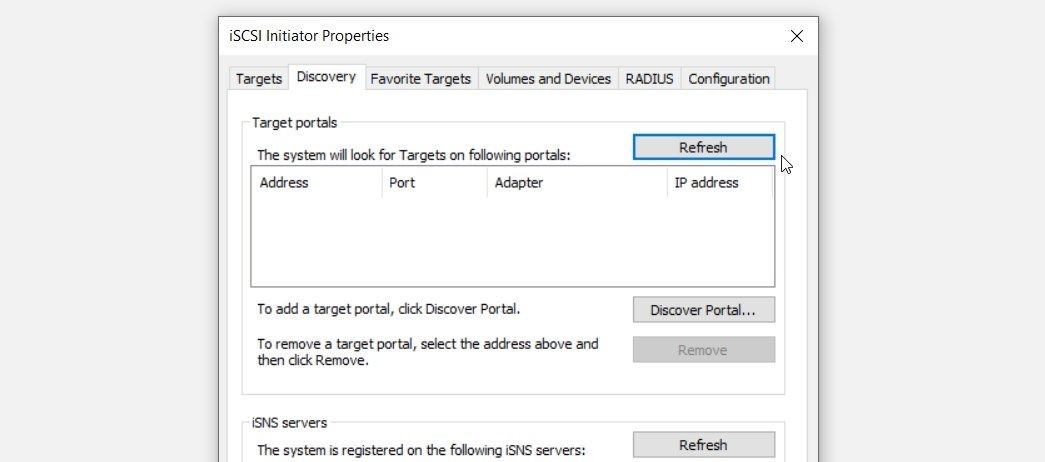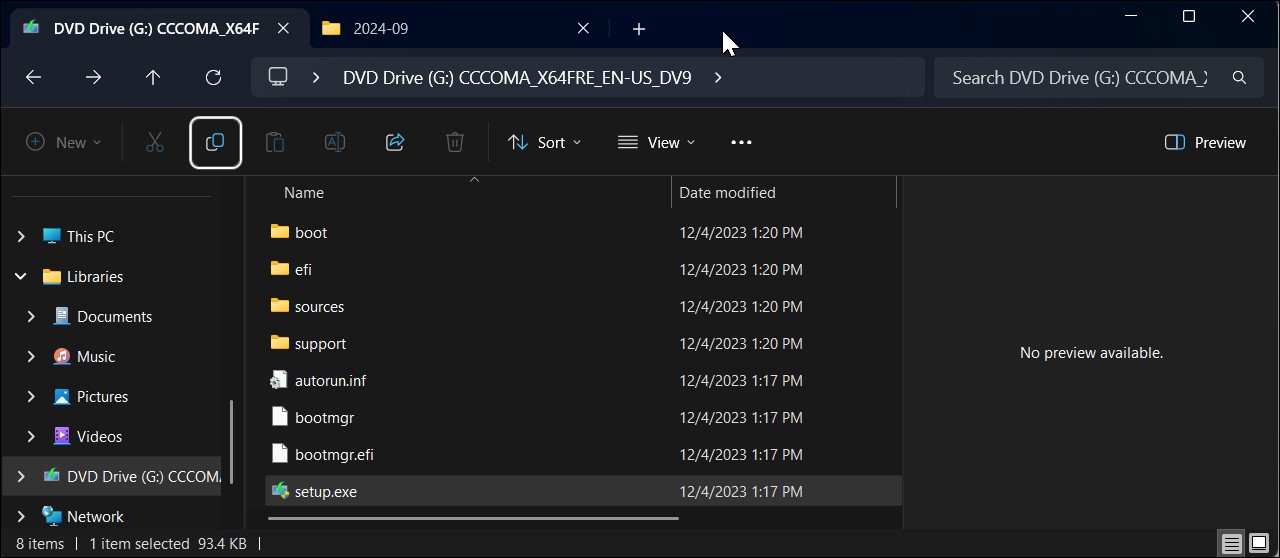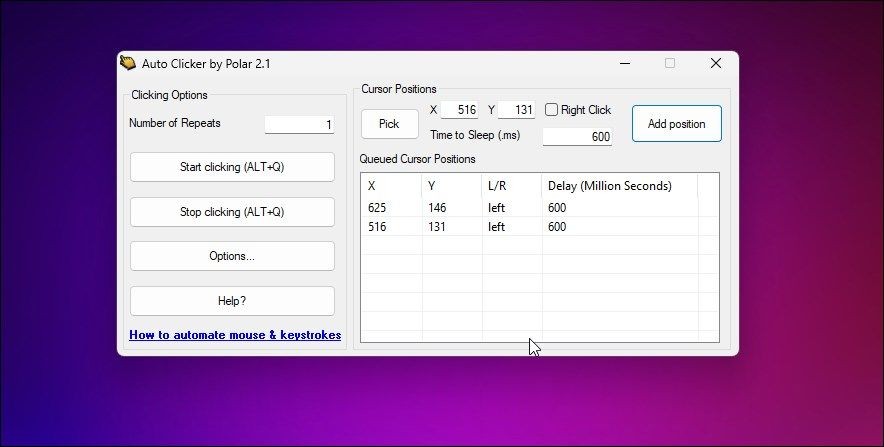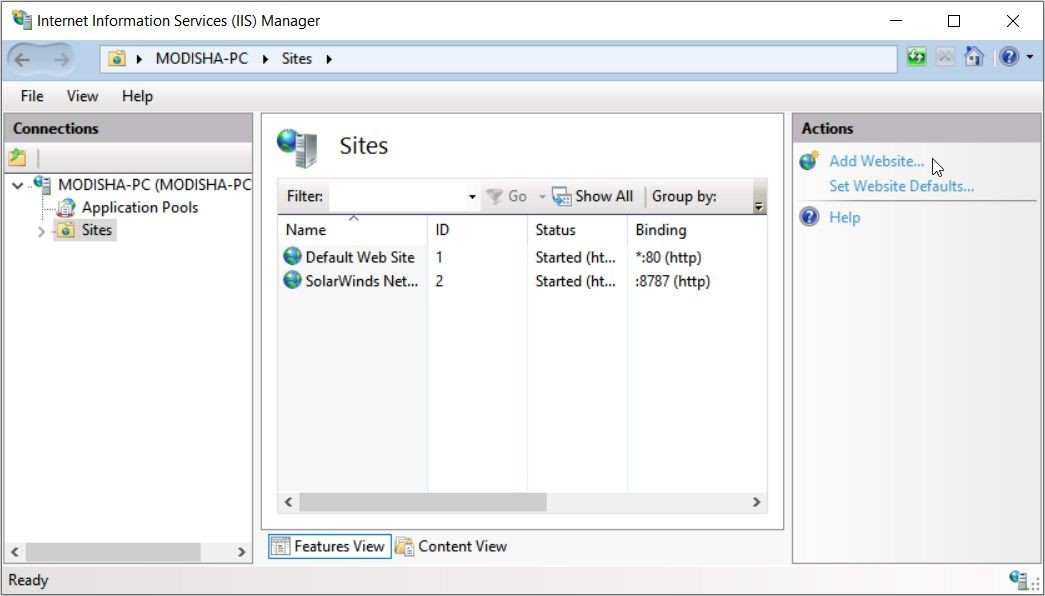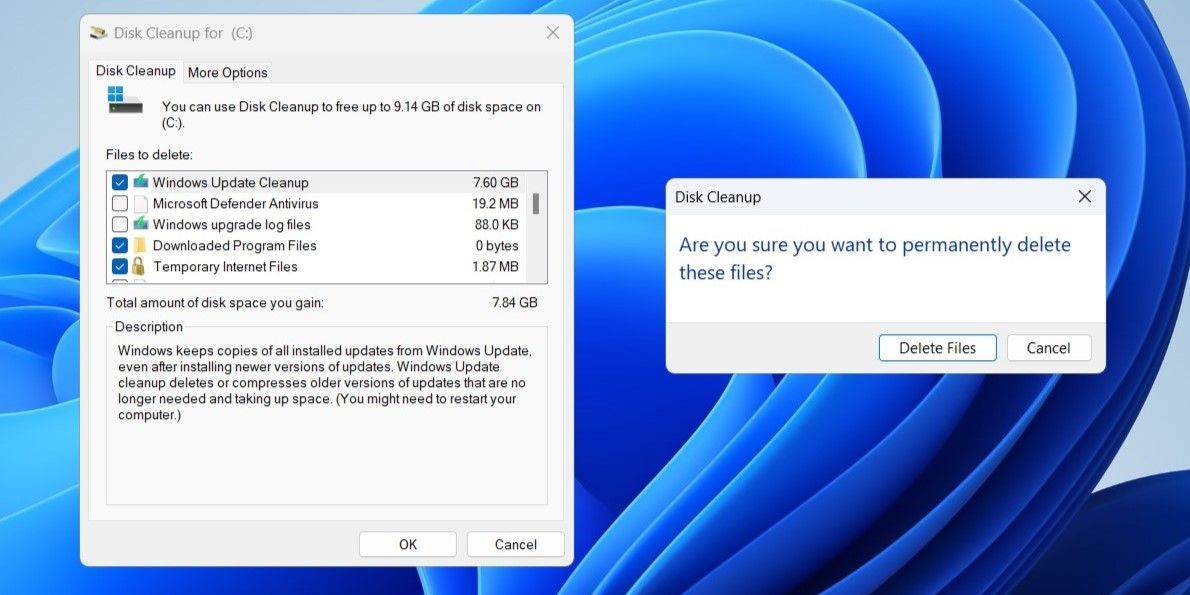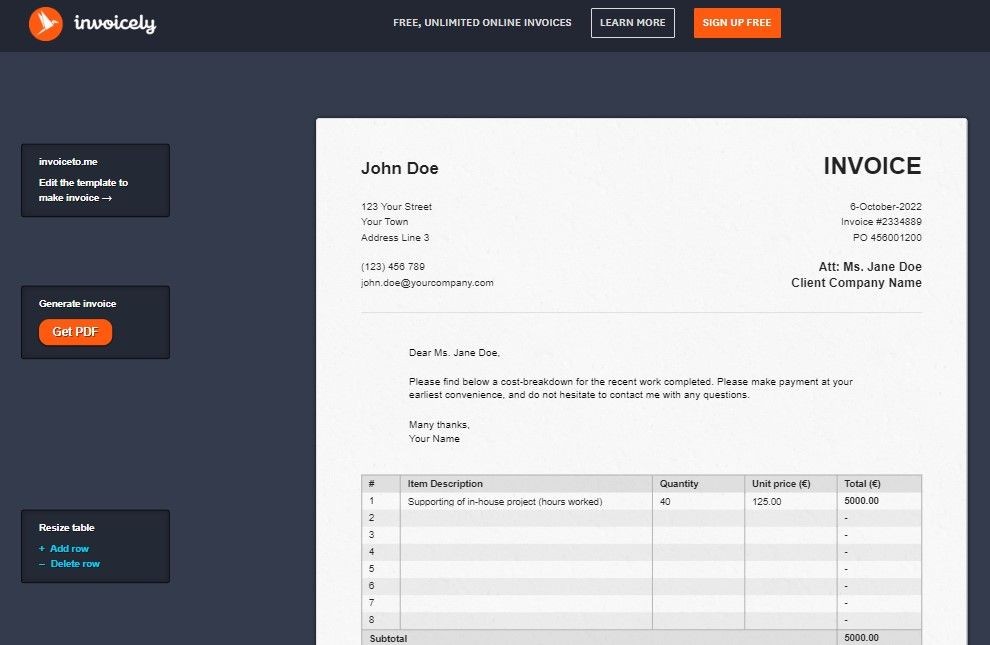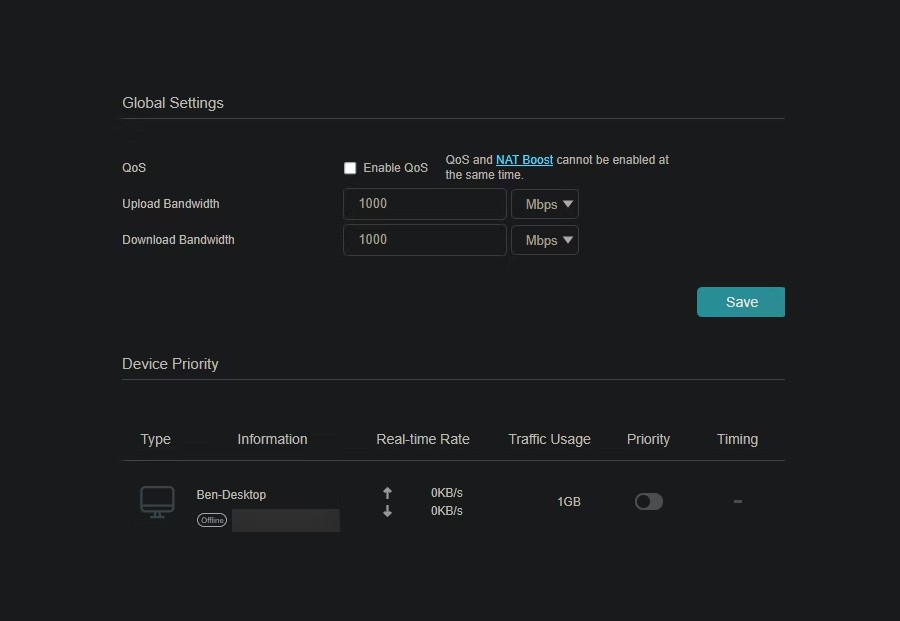Contents
- CHKDSK Là Gì Và Khi Nào Nên Sử Dụng?
- 1. Chạy CHKDSK Qua File Explorer
- 2. Chạy CHKDSK Từ Command Prompt
- SFC Scannow Là Gì Và Khi Nào Nên Sử Dụng?
- DISM Là Gì Và Khi Nào Nên Sử Dụng?
- 1. CHKDSK có thể sửa chữa các sector xấu không?
- 2. SFC có thể sửa chữa tất cả các tệp hệ thống bị hỏng không?
- 3. DISM có thể sửa chữa các vấn đề liên quan đến Windows Update không?
- 4. Tôi nên chạy các công cụ này bao lâu một lần?
- 5. Có thể chạy các công cụ này trên Windows 11 không?
- 6. Nếu các công cụ này không giải quyết được vấn đề của tôi, tôi nên làm gì tiếp theo?
- 7. Liệu việc chạy các công cụ này có làm mất dữ liệu của tôi không?
- Thứ Tự Chạy CHKDSK, SFC và DISM Như Thế Nào?
Khi máy tính của bạn gặp phải các lỗi, chạy chậm hoặc hoạt động không bình thường, bạn có thể sử dụng các công cụ chẩn đoán tích hợp sẵn của Windows để khắc phục vấn đề. CHKDSK, SFC và DISM là những công cụ kiểm tra và sửa chữa lỗi trên ổ cứng và các tệp hệ thống, nhưng chúng hoạt động theo cách khác nhau và tập trung vào các khu vực khác nhau của hệ thống. Bài viết này sẽ giúp bạn hiểu rõ hơn về cách sử dụng ba công cụ này một cách hiệu quả.
CHKDSK Là Gì Và Khi Nào Nên Sử Dụng?
CHKDSK (Check Disk) là công cụ chẩn đoán đầu tiên bạn nên thử khi máy tính của bạn bắt đầu hoạt động không bình thường, chẳng hạn như bị treo khi tắt máy hoặc chạy rất chậm.
CHKDSK sẽ quét toàn bộ ổ cứng để tìm và sửa lỗi trong các tệp và hệ thống tệp. Nó cũng kiểm tra ổ đĩa để tìm các sector xấu (cụm dữ liệu không thể đọc được) và cố gắng sửa chữa hoặc yêu cầu hệ thống không sử dụng chúng.
Windows có thể tự động chạy CHKDSK khi khởi động nếu phát hiện vấn đề với ổ cứng, đôi khi vì lý do không đáng lo ngại như tắt máy không đúng cách, nhưng cũng có thể do nguyên nhân nghiêm trọng hơn như nhiễm phần mềm độc hại hoặc ổ đĩa sắp hỏng. Tuy nhiên, nó sẽ không thực sự sửa chữa bất kỳ vấn đề nào cho đến khi được yêu cầu.
Để ngăn chặn lỗi trong tương lai và mất mát dữ liệu tiềm ẩn, bạn nên chạy CHKDSK theo cách thủ công như một phần của quy trình bảo trì máy tính của mình. Bạn có thể sử dụng một trong những phương pháp sau:
1. Chạy CHKDSK Qua File Explorer
Bạn có thể chạy CHKDSK từ dòng lệnh. Nếu bạn không thoải mái với Command Prompt, hãy mở File Explorer, nhấp vào This PC, nhấp chuột phải vào ổ đĩa bạn muốn kiểm tra và chọn Properties.
Chọn tab Tools và sau đó chọn Check trong phần Error-checking.
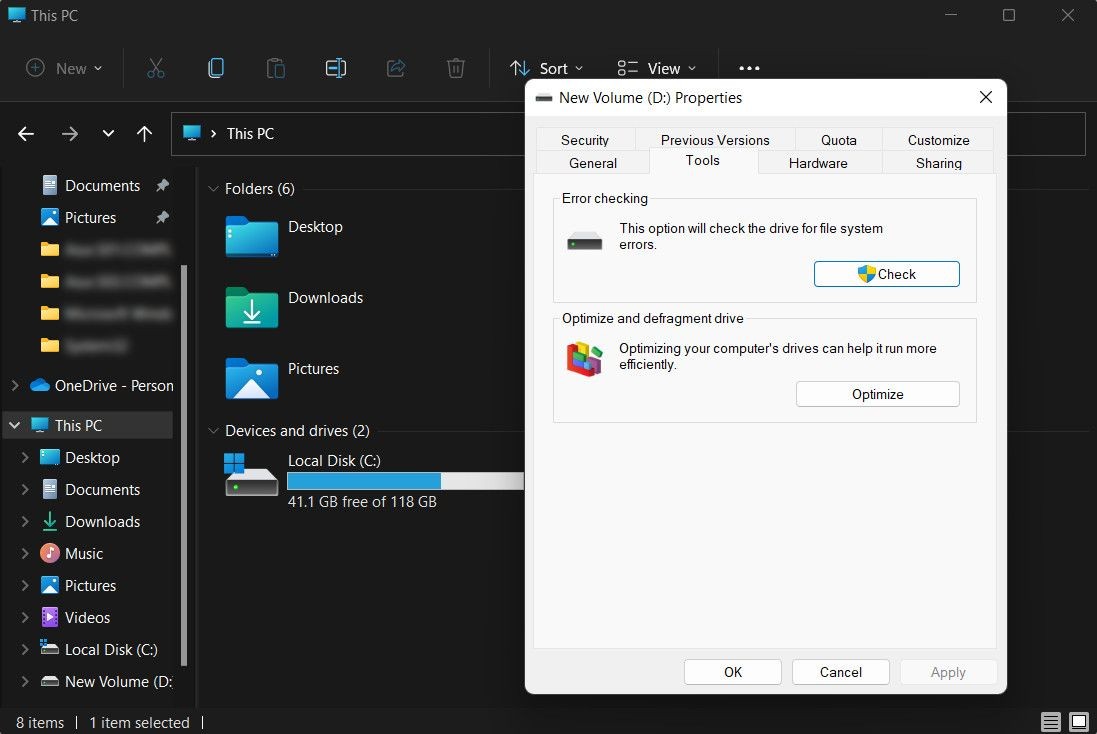 Chạy CHKDSK qua File Explorer
Chạy CHKDSK qua File Explorer
Nếu Windows xác định rằng mọi thứ đang hoạt động bình thường, nó sẽ gợi ý rằng bạn không cần quét ổ đĩa. Để chạy CHKDSK bất kể điều đó, hãy chọn Scan drive.
Quá trình quét có thể mất từ vài phút đến nửa giờ, tùy thuộc vào kích thước và trạng thái của ổ đĩa. Khi hoàn thành, CHKDSK sẽ thông báo rằng không tìm thấy lỗi hoặc nếu có, nó sẽ gợi ý bạn sửa chữa chúng.
2. Chạy CHKDSK Từ Command Prompt
Để có quyền kiểm soát nhiều hơn trong quá trình kiểm tra đĩa, bạn nên chạy CHKDSK từ Command Prompt với quyền quản trị. Thực hiện theo các bước sau:
- Nhấn phím Win + R để mở hộp thoại Run.
- Nhập “cmd” vào Run và nhấn phím Ctrl + Shift + Enter để mở Command Prompt với quyền quản trị.
- Nhấp Yes trong cửa sổ User Account Control.
- Trong cửa sổ Command Prompt, nhập chkdsk, sau đó khoảng trắng, tiếp theo là ký tự ổ đĩa bạn muốn kiểm tra. Ví dụ, chkdsk c: để quét ổ C:.
- Nhấn Enter để quét lỗi ở chế độ chỉ đọc, nghĩa là không có thay đổi nào được thực hiện.
Để thực hiện thay đổi, bạn có thể sử dụng các tham số với lệnh CHKDSK. Dưới đây là hai tham số bạn có thể sử dụng để sửa chữa vấn đề:
- Để CHKDSK sửa chữa các vấn đề mà nó tìm thấy, nhập chkdsk /f c: (đối với ổ C:).
- Để quét các sector xấu và lỗi, nhập chkdsk /r c:
Nếu bạn không thể chạy các lệnh này vì “ổ đĩa đang được sử dụng bởi một quá trình khác,” Command Prompt sẽ đề nghị lên lịch quét khi máy tính của bạn khởi động lại. Tuy nhiên, điều này chỉ nên xảy ra một lần. Nếu công cụ xuất hiện mỗi khi bạn khởi động máy tính, bạn có thể ngăn CHKDSK chạy mỗi lần khởi động theo cách thủ công.
SFC Scannow Là Gì Và Khi Nào Nên Sử Dụng?
Trong khi CHKDSK tìm và sửa lỗi trong hệ thống tệp của ổ cứng, SFC (System File Checker) cụ thể quét và sửa chữa các tệp hệ thống Windows. Nếu phát hiện ra một tệp đã bị hỏng hoặc bị thay đổi, SFC sẽ tự động thay thế tệp đó bằng phiên bản chính xác.
Việc biết khi nào sử dụng SFC thường rõ ràng hơn so với CHKDSK, vì CHKDSK phụ thuộc vào cảm giác rằng ổ cứng của bạn không hoạt động đúng cách. Nếu các chương trình Windows bị sập, bạn nhận được thông báo lỗi về tệp DLL bị thiếu hoặc bạn gặp phải màn hình xanh chết chóc, thì đây chính là lúc để chạy SFC.
Mở Command Prompt với quyền quản trị, sau đó nhập lệnh sau và nhấn Enter để thực thi:
sfc /scannowSFC sẽ thực hiện quét toàn bộ hệ thống và sửa chữa, thay thế bất kỳ tệp nào bị hỏng hoặc bị thiếu bằng các phiên bản từ kho thành phần Windows (đọc phần tiếp theo về DISM để biết thêm thông tin về điều này và cách SFC và DISM có thể hoạt động cùng nhau). Quá trình quét có thể mất một thời gian, nhưng hãy đảm bảo bạn để cửa sổ Command Prompt mở cho đến khi hoàn thành.
Nếu bạn chỉ muốn quét mà không sửa chữa các tệp hệ thống bị hỏng, hãy nhập:
sfc /verifyonlyKhi SFC hoàn thành quét, bạn sẽ thấy một trong ba thông báo sau:
- Windows Resource Protection did not find any integrity violations. Điều này có nghĩa là bất kỳ vấn đề nào gây ra sự cố cho máy tính của bạn không liên quan đến tệp hệ thống.
- Windows Resource Protection found corrupt files and successfully repaired them. Điều này hy vọng sẽ giải quyết được vấn đề của bạn.
- Windows Resource Protection found corrupt files but was unable to fix some of them. Điều này có nghĩa là tệp hệ thống là nguyên nhân, nhưng SFC không thể thay thế chúng. Hãy thử chạy công cụ lại trong chế độ an toàn. Nếu bạn vẫn nhận được kết quả tương tự, đừng lo lắng: đã đến lúc sử dụng DISM.
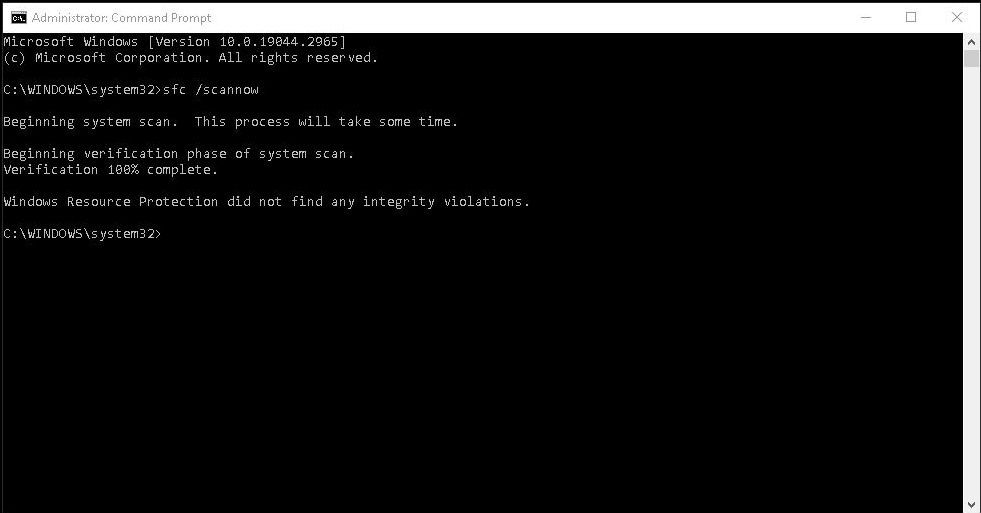 Kết quả quét SFC
Kết quả quét SFC
DISM Là Gì Và Khi Nào Nên Sử Dụng?
DISM (Deployment Image Servicing and Management) là công cụ chẩn đoán mạnh mẽ nhất trong ba công cụ Windows. Mặc dù bạn thường không cần sử dụng các công cụ này, nhưng đây là công cụ bạn nên sử dụng khi bạn gặp phải các sự cố sập, đông và lỗi thường xuyên, nhưng SFC không thể sửa chữa các tệp hệ thống của bạn hoặc không thể chạy.
Trong khi CHKDSK quét ổ cứng của bạn và SFC quét các tệp hệ thống, DISM phát hiện và sửa chữa các tệp bị hỏng trong kho thành phần của hình ảnh hệ thống Windows để SFC có thể hoạt động đúng cách. Nó cũng có thể giúp với các bản cập nhật Windows, tích hợp trình điều khiển và các vấn đề khởi động mà bạn có thể gặp phải.
Hãy sao lưu dữ liệu của bạn trước khi chạy DISM, phòng trường hợp có điều gì đó không mong muốn xảy ra.
Giống như CHKDSK và SFC, bạn cần mở Command Prompt với quyền quản trị (hoặc cửa sổ Terminal với quyền quản trị trên Windows 11) để chạy DISM. Để tiết kiệm thời gian và tránh rủi ro thực hiện sửa chữa không cần thiết, bạn có thể trước tiên kiểm tra xem hình ảnh có bị hỏng mà không thực hiện bất kỳ thay đổi nào. Nhập lệnh sau và nhấn Enter:
Dism /Online /Cleanup-Image /CheckHealthQuá trình quét chỉ nên mất vài giây. Nếu không phát hiện ra sự hỏng hóc, bạn có thể chạy quét nâng cao hơn để xác định xem kho thành phần có khỏe mạnh và có thể sửa chữa hay không, một lần nữa mà không thực hiện bất kỳ thay đổi nào, bằng cách nhập:
Dism /Online /Cleanup-Image /ScanHealthNếu DISM báo cáo rằng có vấn đề với hình ảnh hệ thống, hãy chạy quét nâng cao khác để sửa chữa tự động những vấn đề này. DISM sẽ kết nối với Windows Update để tải xuống và thay thế các tệp bị hỏng khi cần thiết. Lưu ý rằng quá trình này có thể mất đến 10 phút và có thể bị treo trong một thời gian ở mức 20 giây, nhưng điều này là bình thường. Nhập lệnh sau:
Dism /Online /Cleanup-Image /RestoreHealth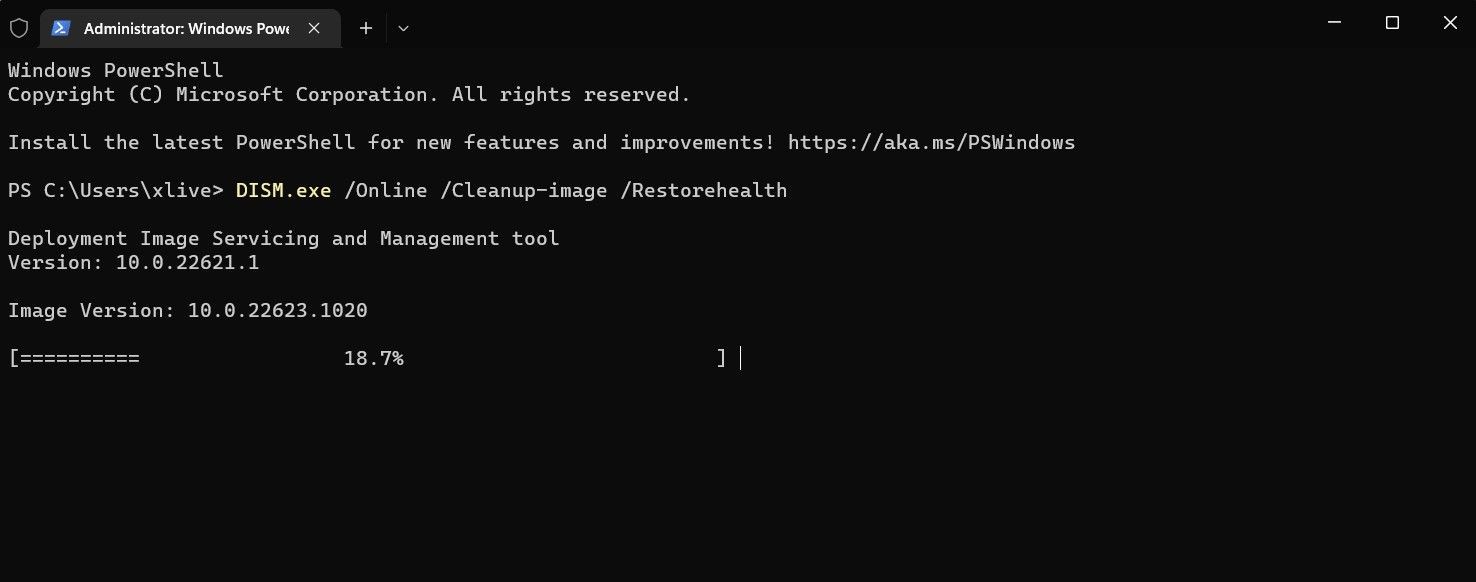 Quét DISM
Quét DISM
Khi quét và sửa chữa hoàn tất, hãy khởi động lại máy tính của bạn và chạy lại SFC để thay thế các tệp hệ thống bị hỏng hoặc bị thiếu.
1. CHKDSK có thể sửa chữa các sector xấu không?
CHKDSK có thể phát hiện và đánh dấu các sector xấu trên ổ cứng, nhưng nó không thể sửa chữa chúng. Thay vào đó, nó sẽ đảm bảo rằng hệ thống không sử dụng các sector đó nữa.
2. SFC có thể sửa chữa tất cả các tệp hệ thống bị hỏng không?
SFC có thể sửa chữa nhiều tệp hệ thống bị hỏng bằng cách thay thế chúng từ kho thành phần Windows. Tuy nhiên, nếu kho thành phần cũng bị hỏng, bạn cần sử dụng DISM để sửa chữa trước khi chạy lại SFC.
3. DISM có thể sửa chữa các vấn đề liên quan đến Windows Update không?
Có, DISM có thể giúp sửa chữa các vấn đề liên quan đến Windows Update bằng cách sửa chữa hình ảnh hệ thống và đảm bảo rằng các bản cập nhật có thể được cài đặt đúng cách.
4. Tôi nên chạy các công cụ này bao lâu một lần?
Việc chạy CHKDSK, SFC và DISM định kỳ, ví dụ như mỗi tháng một lần, có thể giúp duy trì sức khỏe hệ thống của bạn. Tuy nhiên, nếu bạn gặp phải các vấn đề cụ thể, bạn nên chạy chúng ngay lập tức.
5. Có thể chạy các công cụ này trên Windows 11 không?
Có, bạn có thể chạy CHKDSK, SFC và DISM trên Windows 11 theo cách tương tự như trên các phiên bản Windows trước đó.
6. Nếu các công cụ này không giải quyết được vấn đề của tôi, tôi nên làm gì tiếp theo?
Nếu CHKDSK, SFC và DISM không giải quyết được vấn đề của bạn, bạn có thể thử khôi phục hệ thống, cài đặt lại Windows hoặc tìm sự hỗ trợ từ chuyên gia kỹ thuật.
7. Liệu việc chạy các công cụ này có làm mất dữ liệu của tôi không?
Các công cụ này thường không làm mất dữ liệu của bạn, nhưng luôn luôn tốt nhất là sao lưu dữ liệu quan trọng của bạn trước khi thực hiện bất kỳ thay đổi nào trên hệ thống.
Thứ Tự Chạy CHKDSK, SFC và DISM Như Thế Nào?
Bây giờ bạn đã hiểu CHKDSK, SFC và DISM làm gì, việc chạy một hoặc nhiều công cụ khắc phục sự cố này của Windows hy vọng sẽ giúp bạn sửa chữa máy tính của mình.
Tuy nhiên, một câu hỏi phổ biến liên quan đến thứ tự mà bạn nên chạy các bài kiểm tra hệ thống này. Bạn có nên luôn chạy CHKDSK trước không? Hay luôn chạy DISM trước SFC?
Không có thứ tự cụ thể nào cho CHKDSK, SFC và DISM, vì lý do bạn chạy từng công cụ phụ thuộc vào vấn đề bạn đang gặp phải. Tuy nhiên, nếu bạn chạy SFC và nó tìm thấy các tệp bị hỏng và các vấn đề khác, bạn nên sau đó chạy DISM để sửa chữa kho thành phần và sau đó chạy lại SFC để sửa chữa bất kỳ tệp bị hỏng nào.
Nếu bạn vẫn gặp khó khăn, hãy thực hiện khôi phục hệ thống. Điều này sẽ khôi phục các tệp hệ thống, cài đặt và chương trình của bạn về thời điểm chúng hoạt động bình thường. Nếu hệ thống của bạn không bị hỏng khi điểm khôi phục được tạo, nó có thể giải quyết các vấn đề hỏng hóc của bạn.